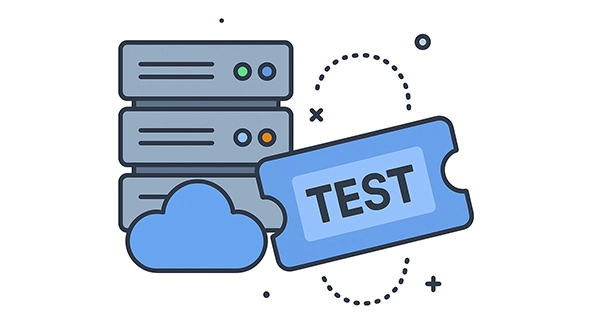В тестовом периоде VPS сервера вы можете использовать Диспетчер задач (Task Manager) для мониторинга производительности и управления процессами на вашем сервере. Вот как вы можете это сделать:
Открытие Диспетчера задач
Нажмите комбинацию клавиш Ctrl + Shift + Esc на клавиатуре для быстрого открытия Диспетчера задач.
Или вы можете использовать комбинацию клавиш Ctrl + Alt + Del, а затем выбрать "Диспетчер задач" из списка опций.
Вкладка "Процессы"
По умолчанию вы будете видеть вкладку "Процессы". Здесь отображаются все выполняющиеся процессы на вашем сервере, включая программы и службы.
Мониторинг производительности
В верхней части Диспетчера задач отображается общая информация о загрузке процессора (CPU), использовании памяти (Memory), дисковой активности (Disk) и сетевом трафике (Network).
Вы можете наблюдать эти параметры, чтобы понять, какие ресурсы используются на вашем сервере и как это может влиять на его производительность.
Просмотр активных процессов
В списке процессов вы увидите название каждого процесса, имя пользователя, который его запустил, и количество ресурсов (CPU, память), которое он использует.
Вы также можете видеть статус процесса (например, запущен, остановлен) и идентификатор процесса (PID).
Управление процессами
Вы можете завершить ненужные процессы, выбрав их и нажав кнопку "Завершить задачу" внизу окна Диспетчера задач.
Однако будьте осторожны, завершение процессов может привести к потере данных или нежелательным последствиям. Убедитесь, что вы закрываете только те процессы, о которых вы уверены.
Вкладка "Службы"
В Диспетчере задач также есть вкладка "Службы", на которой отображаются все службы, запущенные на вашем сервере.
Вы можете видеть статус каждой службы (например, запущена, остановлена) и его описание.
Диспетчер задач — это полезный инструмент для мониторинга и управления процессами на вашем тестовом VPS сервере. Он позволяет быстро обнаруживать проблемы с производительностью и анализировать используемые ресурсы.





 WordPress)
WordPress)